você está procurando maneiras de conectar a Internet do PC ao celular sem a conexão USB? Se você fizer isso, então você veio ao lugar certo.
neste artigo, veremos as maneiras pelas quais você pode fazer isso. Geralmente, é fácil conectar a Internet do PC ao celular usando USB. Tudo que você precisa fazer conectá-lo com um cabo USB e, em seguida, ativar o tethering USB para obter uma conexão com a internet para o seu celular.
mas antes de avançarmos, vamos aprender por que você precisa conectar a Internet do PC ao celular sem USB em primeiro lugar?
Índice
por que você precisa conectar a Internet do PC ao celular sem USB?
pode ser óbvio que a sua necessidade de dar a sua ligação à Internet móvel se você não tem qualquer Torre disponível. No entanto, existem muitos casos em que não é possível conectar um cabo USB a um celular. Por exemplo, você pode não ter um cabo USB ao seu alcance e não há outra maneira a não ser usar WiFi ou outros métodos para conectar a internet ao celular.
às vezes, diferentes dispositivos móveis têm portas diferentes. Com o USB-C se tornando mais relevante em novos telefones, você pode não ter um cabo ou conversor USB Compatível para conectar seu computador ao celular com uma conexão com fio.
outra razão óbvia é que você precisa usar uma conexão com a internet no seu celular livremente. Como os fios são curtos e limitados, não é possível fazê-lo. Portanto, WiFi e outros métodos oferecem uma opção melhor quando se trata de usar seu celular livremente.
guia sobre como conectar a Internet do PC ao celular sem USB
nesta seção, veremos três maneiras de conectar a Internet do PC ao iPhone ou dispositivo Android sem USB.
vamos começar.
conectar a Internet do PC ao celular usando WiFi
o primeiro método pelo qual vamos passar é usar o WiFi para fazer a conexão. Seu PC, ofcouse, deve ter um adaptador sem fio para fazer esta etapa funcionar, interna Ou Externa. Se você não tiver nenhum deles, esse método não funcionará.Etapa 1: o primeiro passo é clicar no botão Iniciar e, em seguida, clicar em Configurações no canto inferior esquerdo.
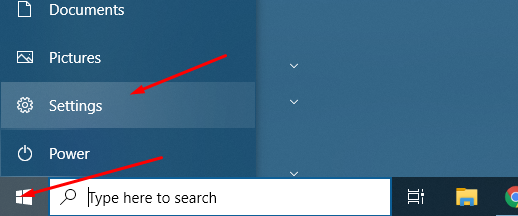
Passo 2: Agora, as configurações do Windows serão abertas. A partir daí, você precisa clicar na rede & Internet.
Etapa 3: lá, você encontrará muitas opções. Mas, você precisa clicar na guia Ponto de acesso móvel
Nota: Se por algum motivo, o ponto de acesso móvel não estiver sendo exibido, seu adaptador sem fio estará ausente ou não funcionará.
Passo 4: Em seguida, você precisa ativar o Hotspot Móvel alternando-o para ON.Etapa 5: Você também precisa garantir que sua conexão com a internet seja compartilhada por WiFi. Além disso, verifique o nome da rede e a senha que o hotspot está usando. Essas credenciais, nome da rede e senha da rede devem ser anotados, pois você precisa usá-lo para se conectar ao ponto de acesso.
o hotspot WiFi está pronto e agora você pode se conectar a ele a partir do seu dispositivo Android ou iPhone. Se você estiver usando um iPhone, precisará ir para Configurações e tocar no WiFi. Lá, você verá sua rede recém-criada listada lá.
no Android, você precisa deslizar para baixo e pressionar o ícone WiFi por algum tempo. Ele listará todo o hotspot disponível que você pode selecionar e participar.
usando Connectify Tool
neste método, vamos usar uma solução de terceiros, Connectify. Eles oferecem software Hotspot. Para começar, você precisa baixá-lo e instalá-lo em seu PC.
depois de instalá-lo, reinicie o computador.
para configurar a rede para uso, você precisa ir Página de Configurações e, em seguida, conexão Wi-Fi. Lá você encontrará a opção de configurar a rede hotspot. Basta colocar o nome SSID e a senha de sua escolha e clicar no botão “Iniciar Ponto de acesso”.
se tudo for feito corretamente, você verá uma mensagem notificando que o hotspot agora está pronto para uso.
assim como o método anterior, aqui também, você precisa ir para a sua lista de rede WiFi no seu telefone e, em seguida, conectar-se à rede que você acabou de conectar.
Nota: Você não precisa criar um endereço de E-mail ou compartilhar suas informações pessoais para usar o software. Há também opções pagas para o software que você pode explorar para obter mais recursos do Software Connectify Hotspot.
usando Bluetooth
o último método que vamos cobrir é conectar a internet do PC ao celular usando Bluetooth.
aqui também, você precisa ir ao menu Iniciar e clicar em Configurações. Uma vez lá, procure conexões de rede. No menu à esquerda, você encontrará as opções de WiFi. Basta ativar o Hotspot e escolher a conexão compartilhar minha internet em “Bluetooth.”
agora clique no botão Editar para mostrar o nome da rede e a senha. Você pode alterar o ID e a senha de acordo com sua escolha.
vá para o seu smartphone Android ou Apple e escolha a rede nas opções WiFi.
recomendamos conectar sua internet via USB?
se você tem um fio que você pode usar para conectar sua internet do PC ao celular, então achamos que você acabou de usá-lo. Isso significa que você terá uma boa conexão sem se preocupar com problemas de conectividade sem fio. Wifi sempre tem alguns problemas ou outro. Além disso, se o seu telefone não tiver um bom módulo sem fio, você encontrará problemas de conexão com a internet — ele pode incluir telefones Android ou iPhones.
coisas que você deve ter em mente ao conectar a Internet do PC ao celular
existem algumas coisas que você deve ter em mente antes de habilitar o WiFi do seu Windows.
- certifique-se de colocar uma senha forte em seu ponto de acesso recém-criado.
- se você conectar seu telefone ao seu computador Windows através de um cabo USB, certifique-se de usá-lo para compartilhar a internet, em vez de acessar o armazenamento.
- Drivers podem ser necessários para criar e gerenciar o hotspot.
- se não houver opção para criar um ponto de acesso, verifique se você tem um adaptador sem fio em sua máquina Windows. Caso contrário, tente obter um adaptador externo ou use um cabo para conectar o windows a dispositivos Android ou Apple.